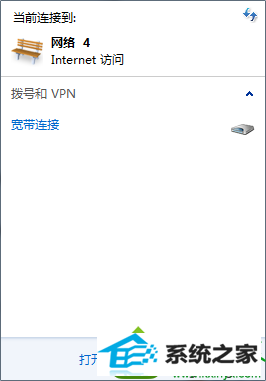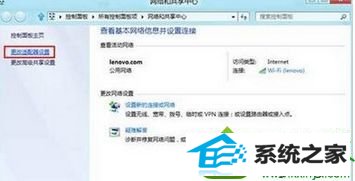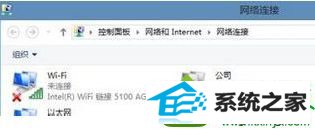今天和大家分享一下win10系统出现网络配置出错无法正常上网问题的解决方法,在使用win10系统的过程中经常不知道如何去解决win10系统出现网络配置出错无法正常上网的问题,有什么好的办法去解决win10系统出现网络配置出错无法正常上网呢?小编教你只需要 1、当你在win10系统下连接网络时,出现网络配置出错情况,可以用鼠标点击通知区域处的网络图标,然后打开“网络和共享中心”; 2、在打开的网络和共享中心面板上,点击左上角处的“更改适配器设置”,点击进入下一个操作界面;就可以了;下面就是我给大家分享关于win10系统出现网络配置出错无法正常上网的详细步骤::
具体方法如下: 1、当你在win10系统下连接网络时,出现网络配置出错情况,可以用鼠标点击通知区域处的网络图标,然后打开“网络和共享中心”;
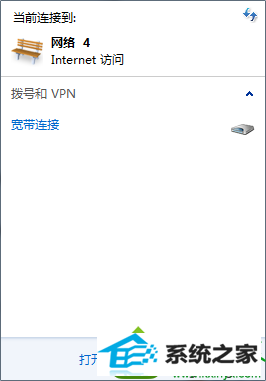
2、在打开的网络和共享中心面板上,点击左上角处的“更改适配器设置”,点击进入下一个操作界面;
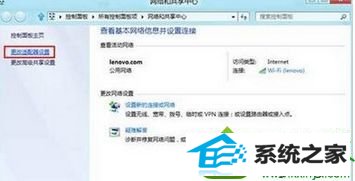
3、然后在网络连接界面上,查看当前系统的所有网络连接,包括无线wiFi网络;
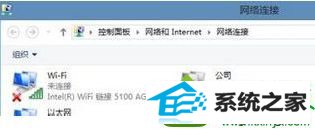
4、然后找到出错的网络,右键点击禁用。当win10系统图标显示灰色时,再右键点击,将它启用后再返回桌面,网络即会进行重新配置。 上述就是帮助大家解决windows7出现网络配置出错无法正常上网的问题了,遇到一样问题的用户不妨参考教程来解决问题,轻松解决问题。